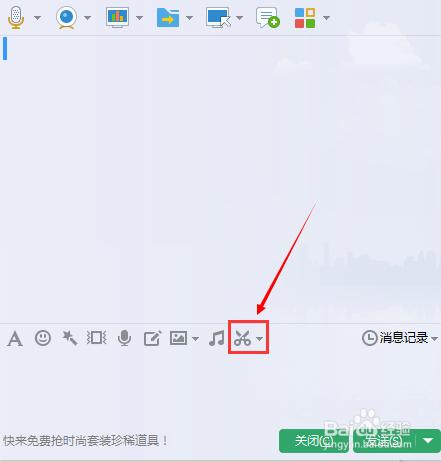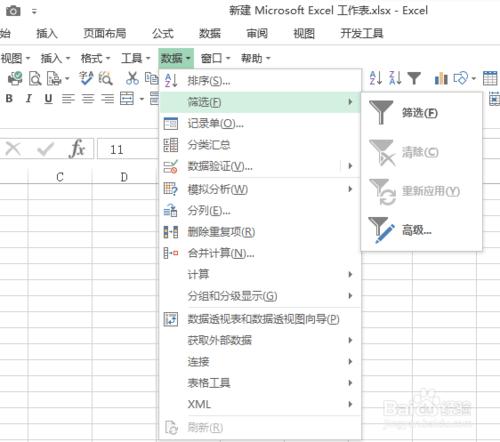當我們在分享一些軟件方面的步驟經驗時,需要用到截圖。QQ截圖就非常的方便。QQ截圖有多種功能,可以在截圖的時候就進行圖形編輯。下面具體介紹下。
工具/原料
用QQ截圖畫指示框
登錄QQ軟件,打開對話框,點擊“截圖”圖標。QQ截圖的快捷鍵是Ctrl+alt+A,使用的前提是你登陸了QQ。
截一張圖片,這時截圖框的邊上會出現工具欄,我們可以利用這些工具來進行圖片的編輯。可以添加指示框,箭頭,文字,馬賽克等,自由選擇。
效果如下,顏色,大小都是可以設置的
用QQ截圖截出下拉菜單
我們在進行操作截圖時,會發現有的下拉菜單就算是用快捷鍵(Ctrl+alt+A)也截不出來,這裡有個小技巧,截圖時,先按住ctrl+alt+shift+a,然後再鬆開shift鍵(要同時按住四個鍵,手小的童同學可以多聯繫一下),就會出現截圖框,這個時候你就可以隨心所欲的截圖了。
注意事項
本經驗小編親手碼字截圖,如有不正確或不明白的地方,可以跟我聯繫。